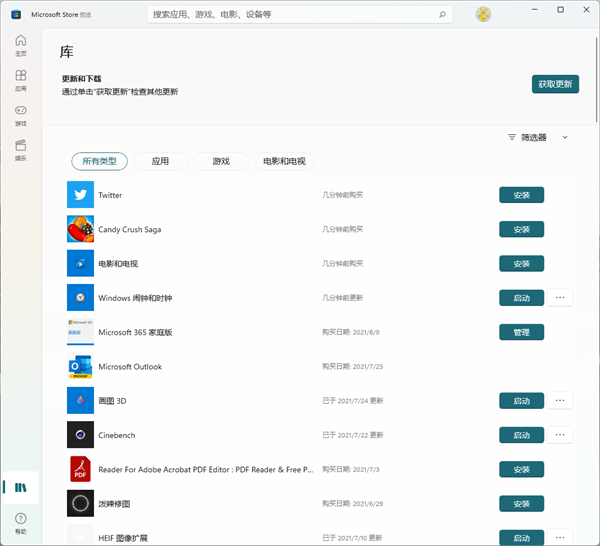系统之家装机大师 V1.5.5.1336 官方版
系统之家装机大师是专为小白用户打造的装机工具,操作简单,适合32位和64位的电脑安装使用,支持备份或还原文件,也能通过系统之家装机大师,制作U盘启动盘,智能检测当前配置信息,选择最佳的安装方式,无广告,请大家放心使用。


时间:2021-11-18 10:04:22
发布者:nana
来源:当客下载站
随着Win11系统的发布,许多Win10用户已经跃跃欲试升级更新Win11了。但是在升级完在之后,有部分用户发现其应用商店没有一同升级,还是原先的Win10应用商店。那么遇到这种情况应该怎么办呢?如果你也有这方面的困扰,不妨来看看下面这篇小编带来的详细解决教程吧。
具体步骤:
1、卸载旧版MicrosoftStore
首先使用键盘快捷键“Win+X”打开菜单,然后启动“Windows终端(管理员)”。
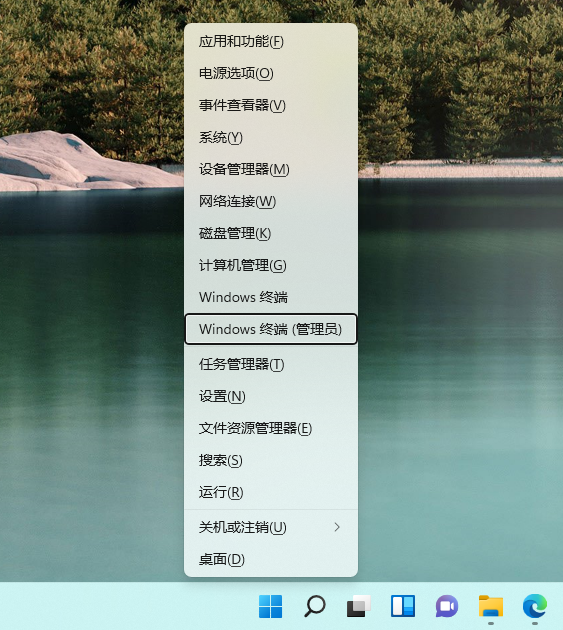
输入以下命令,并按回车键执行。
get-appxpackage*store*|remove-Appxpackage
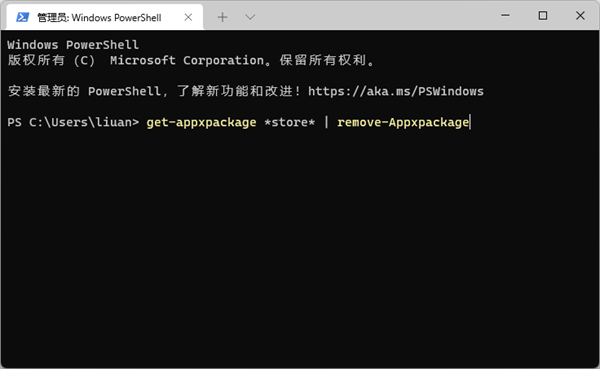
2、安装新版MicrosoftStore
卸载旧版本之后,建议等待几分钟,然后再执行新版安装操作。PowerShell窗口不要关闭,继续执行以下指令:
add-appxpackage-register“C:ProgramFilesWindowsApps*Store*AppxManifest.xml”-disabledevelopmentmode
此时,会从服务器自动获取最新的应用商店。如果安装成功,则会在开始菜单看到全新的“MicrosoftStore”图标,打开后即可正常运行。
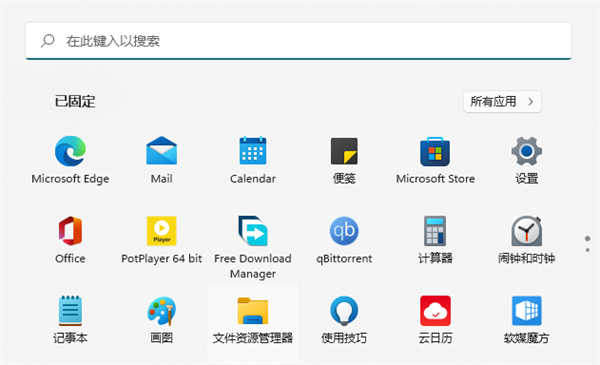
新版应用商店更新后,左上角显示有“预览”字样,证明这并不是最终发行版本。截至发稿,这一应用的版本号为22107.1401.4.0。
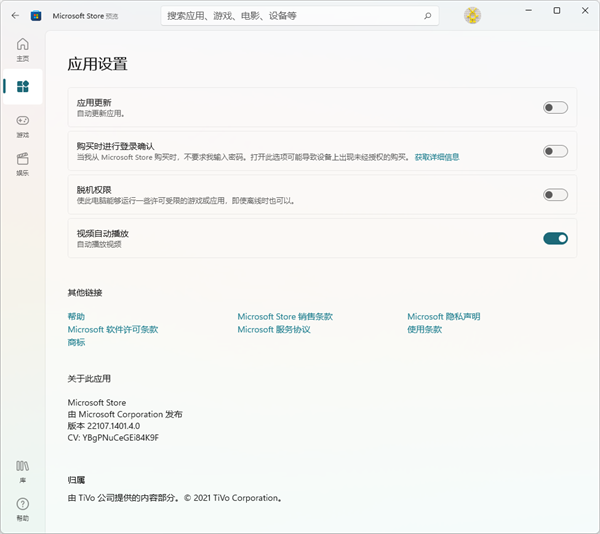
与之前相比,新版应用商店的标签移至左侧纵向排列,同时应用内的动画效果得到极大的丰富。
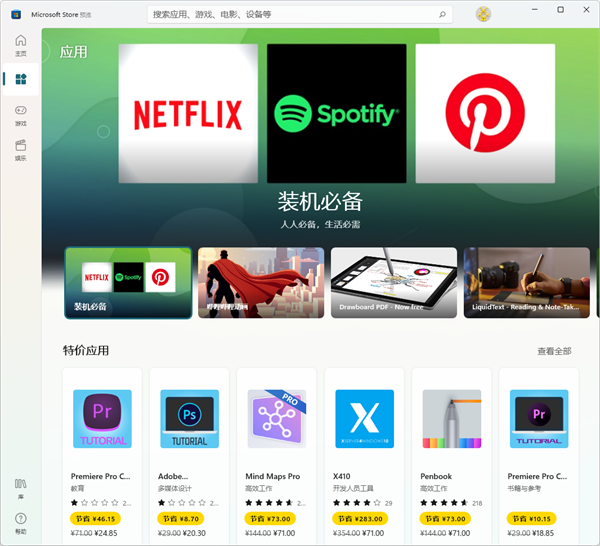
▲Win11版应用商店
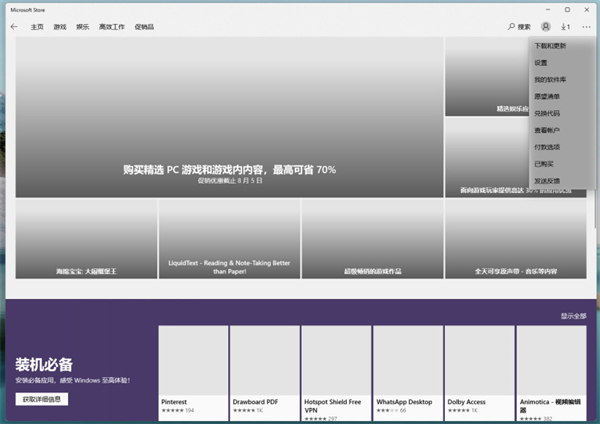
▲Win10版应用商店
新版MicrosoftStore在使用时,如需检查更新,需要点击左下角的“库”按钮,而不需要单击账户图标然后再选择下载更新。在“库”页面中,用户可以分类查看已购买的App,并自定义排序。